küsimus
Probleem: kuidas desinstallida Immunet Windows OS-is?
Tere kõik. Olen proovinud Immuneti programmide lisamise/eemaldamise kaudu kustutada, kuid seda pole seal loetletud. Tegumihalduris on protsess keelatud ja ei tea, mida veel saaks teha. See rakendus on minu jaoks kasutu, nii et ma ei taha, et see võtaks vaba ruumi.
Lahendatud Vastus
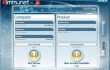
Immuun Cisco Systems, Inc on esindatud viirusetõrjesüsteemina, mis muudab pilvandmetöötluse ja pakub kogukonnapõhist turvalisust. See tähendab, et mida rohkem liikmeid kogukond koosneb, seda paremat turvalisust rakendus võib soodustada sest Immunet saab rohkem teateid uute ohtude kohta ja saab lisada need pahavara/viiruste andmebaasi. Arvutiinfektsioonide andmebaas, mille selle tööriista arendajatel õnnestus luua, ületab hinnanguliselt 33 miljonit, mis on palju. Lisaks näitasid selle tööriista ja selle kogukonna viimased värskendused ja analüüs, et Immuneti kogukonna liikmeid on rohkem kui 2 miljonit.
Immuneti viirusetõrjet saab installida ja kasutada tasuta. See teostab reaalajas võrgukaitset, tuvastab ja eemaldab viirused, ussid, troojalased, nuhkvara, pahavara ja muud arvutiohud, skannib võrku, haldab faile ja nii edasi. Lisaks tuleb märkida, et see tööriist ei ole vastuolus teiste viirusetõrjeprogrammidega, mis on väga oluline. Kahjuks on paljud inimesed teatanud, et seda teist viirusetõrjevõimalust ei õnnestu sageli tuvastada viirused ja, mis veelgi hullem, kipuvad blokeerima muid turvatööriistu, mis tähendab, et süsteem võib lahkuda kaitsmata. Lisaks võivad selle reaalajas skannerid ja muud tegevused Windows OS-i jõudlust negatiivselt mõjutada. Mõne jaoks põhjustab see rakendus aeglustusi, teised kurdavad tarkvara aeglase käivitamise ja süsteemi hangumise üle. Vaatamata väiksematele ebakõladele on Immuneti kasutamine siiski ohutu, nii et kui nõustute teise võimalusega pahavaratõrjega, võib see tunduda suurepärane tööriist. Kui aga arvate, et see rakendus pole teie jaoks, selgitame, kuidas seda teha desinstallige Immunet Windows OS-is.
Kuidas desinstallida Immunet Windows OS-is?
Nende failide desinstallimiseks peate ostma litsentsitud versiooni Reimage Reimage desinstallida tarkvara.
MÄRGE: Pahavaravastased tööriistad tuleb desinstallida väga hoolikalt. Turvaekspertide sõnul kipuvad pahavaratõrje utiliidid omavahel konflikti minema, mis tähendab, et rakenduste jäägid võivad käivitada muu tarkvara kokkujooksmise.
Kui olete proovinud eemaldage Immunet juhtpaneeli kaudu, kuid ei leidnud seda, soovitame alla laadida tarkvarautiliit, mis saaks selle rakenduse automaatselt desinstallida. Sel eesmärgil saate kasutada Täiuslik desinstallija. Kui te pole veel proovinud seda eemaldada, proovige esmalt teha järgmisi samme.
Samm 1. Desinstallige Immuun juhtpaneeli kaudu
- Klõpsake Alusta (all vasak nurk) – valige Seaded – Klõpsake Süsteem – Rakendused ja funktsioonid.
- Leidke Immunet, klõpsake sellel ja valige Desinstallige. (Windows 8)
- Paremklõpsake Võida logo ja valige Kontrollpaneel.
- Valige Programmid ja siis Programmi desinstallimine programmide all.
- Otsige üles Immunet, paremklõpsake sellel ja valige Desinstallige. (Windows 10)
2. samm. Immuneti desinstallimine registritest:
Klõpsake Võidu võti (või Alusta olenevalt teie OS-i tüübist), tippige regedit, ja vajuta Sisenema registriredaktori avamiseks.
Siin peaksite leidma ja eemaldama kõik registrikirjed, mis kuuluvad põhjuste otsimiseks. Otsige kaustades asuvaid faile:
HKEY_CURRENT_USER\Software\Immunet
HKEY_LOCAL_MACHINE\Software\Immunet
HKEY_LOCAL_MACHINE\Software\Microsoft\Windows\CurrentVersion\Run\eg ui
Pärast seda leidke ja kustutage kõik seotud failid nendest süsteemikaustadest:
C:\Program Files\Immunet
C:\Dokument ja sätted\Kõik kasutajad\Rakendusandmed\Immunet
C:\Dokumendid ja sätted\%USER%\Application Data\Immunet
3. samm. Eemaldage veebibrauserist Immuneti laiendus
- OKäivitage Google Chrome ja klõpsake Rohkem.
- Valige Rohkem tööriistu ja siis minna Laiendused.
- Otsige üles Immunetiga seotud laiendused ja klõpsake Eemalda.
Kui leiate Chrome'ist seotud laiendusi, korrake samu samme teistes arvutisse installitud veebibrauserites. Kui Chrome'i pole Immuneti laiendusi installitud, ei pea ka teistes brauserites rohkem toiminguid tegema.
Saate programmidest lahti vaid ühe klõpsuga
Saate selle programmi desinstallida ugetfix.com-i ekspertide esitatud samm-sammulise juhendi abil. Teie aja säästmiseks oleme valinud ka tööriistad, mis aitavad teil seda ülesannet automaatselt täita. Kui teil on kiire või kui tunnete, et te pole programmi iseseisvaks desinstallimiseks piisavalt kogenud, kasutage neid lahendusi:
Pakkumine
tee seda kohe!
Lae allaeemaldamise tarkvaraÕnn
Garantii
tee seda kohe!
Lae allaeemaldamise tarkvaraÕnn
Garantii
Kui teil ei õnnestunud programmi Reimage abil desinstallida, andke oma probleemidest teada meie tugimeeskonnale. Esitage kindlasti võimalikult palju üksikasju. Palun andke meile teada kõik üksikasjad, mida peaksime teie arvates teie probleemi kohta teadma.
See patenteeritud parandusprotsess kasutab 25 miljonist komponendist koosnevat andmebaasi, mis võib asendada kasutaja arvutis kõik kahjustatud või puuduvad failid.
Kahjustatud süsteemi parandamiseks peate ostma selle litsentsitud versiooni Reimage pahavara eemaldamise tööriist.

Privaatne Interneti-juurdepääs on VPN, mis võib takistada teie Interneti-teenuse pakkujat valitsusja kolmandad osapooled teie võrgus jälgimise eest ning võimaldavad teil jääda täiesti anonüümseks. Tarkvara pakub torrentimiseks ja voogedastuseks spetsiaalseid servereid, tagades optimaalse jõudluse ega aeglusta teid. Samuti saate piiranguteta geograafilistest piirangutest mööda minna ja vaadata selliseid teenuseid nagu Netflix, BBC, Disney+ ja muid populaarseid voogedastusteenuseid, olenemata teie asukohast.
Pahavararünnakud, eriti lunavara, on teie piltidele, videotele, töö- või koolifailidele kõige suurem oht. Kuna küberkurjategijad kasutavad andmete lukustamiseks tugevat krüpteerimisalgoritmi, ei saa seda enam kasutada enne, kui lunaraha bitcoinides on tasutud. Häkkeritele maksmise asemel peaksite esmalt proovima kasutada alternatiivi taastumine meetodid, mis aitavad teil taastada vähemalt osa kadunud andmetest. Vastasel juhul võite kaotada ka oma raha koos failidega. Üks parimaid tööriistu, mis suudab taastada vähemalt mõned krüptitud failid - Data Recovery Pro.